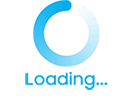구글드라이브를 통해 파일을 다운로드했을 때, 저장된 위치를 찾는 게 헷갈릴 때가 있죠? 오늘은 각 운영체제별로 다운로드한 파일을 쉽게 찾는 방법과 몇 가지 꿀팁을 알려드릴게요! 🙌
📍 기본적인 다운로드 위치는 어디일까요?
대부분의 브라우저는 파일을 '다운로드' 폴더에 자동으로 저장해요. Windows에서는 '내 PC > 다운로드' 폴더로 가면 되고, macOS에서는 'Finder > 다운로드' 폴더에서 확인할 수 있습니다. 쉽게 파일을 관리하기 위해 이 폴더를 확인해보세요!
운영체제다운로드 기본 폴더
| Windows | 내 PC > 다운로드 |
| macOS | Finder > 다운로드 |

🖥️ Windows에서 파일 찾기
Windows에서 구글드라이브에서 다운로드한 파일을 찾으려면 파일 탐색기를 이용해 다운로드 폴더로 이동하세요.
팁:
- 파일 정렬 기능을 사용해서 파일을 날짜별로 정렬하면, 최신 파일을 더 쉽게 찾을 수 있어요!
🍏 macOS에서 파일 찾기
macOS 사용자는 Finder를 열어 다운로드 폴더로 가면 됩니다. Finder의 검색 기능을 사용하면 파일 이름이나 파일 형식으로 검색할 수도 있어요.
팁:
- Command(⌘) + Space 키를 눌러 Spotlight 검색을 열고, 다운로드한 파일 이름을 입력하면 바로 검색할 수 있어요!
🌐 웹 브라우저에서 다운로드 관리
크롬, 파이어폭스, 엣지 등의 웹 브라우저는 다운로드한 파일을 관리할 수 있는 다운로드 섹션을 제공해요.
- 크롬: 오른쪽 상단에 있는 점 3개 메뉴를 눌러 다운로드를 클릭하면 최근 파일들을 확인할 수 있어요.
- 엣지: 동일하게 메뉴에서 다운로드 섹션으로 접근할 수 있답니다.
구글 드라이브 공유 방법
구글 드라이브는 파일을 쉽게 공유하고, 여러 사람과 효율적으로 협업할 수 있는 도구입니다. 이 가이드에서는 구글 드라이브에서 파일과 폴더를 공유하는 방법을 단계별로 설명하며, 공유 권
taeriiii.tistory.com
🔍 파일 검색 기능 활용하기
파일 이름을 모른다면, 검색 기능을 사용해 보세요.
Windows에서는 시작 메뉴에서 검색 상자를 사용하고, macOS에서는 Spotlight 검색을 이용할 수 있어요.
팁:
- 파일 형식으로 검색할 수 있어요! 예를 들어, .pdf 또는 .docx로 검색하면 관련 파일들을 쉽게 찾을 수 있어요.
🎯 추가적인 팁: 파일 관리 & 백업
- 정기적인 파일 정리: 다운로드한 파일들의 이름을 수정하고, 다운로드 폴더를 정리해 두면 나중에 찾기가 더 쉬워집니다.
- 백업 관리: 중요한 파일은 정기적으로 클라우드나 외장 하드에 백업하세요. 잃어버릴 걱정이 줄어들어요!
구글 드라이브 다운로드 공유 사용방법 총정리
구글 드라이브는 파일을 안전하게 저장하고, 언제 어디서나 다양한 기기를 통해 접근할 수 있는 구글의 클라우드 스토리지 서비스입니다. 문서 작업부터 파일 협업까지 다양한 기능을 제공하며
euunhaaaa.tistory.com
❓ 자주 묻는 질문 (FAQ)
Q: 구글 드라이브에서 다운로드한 파일은 어디에 저장되나요?
다운로드한 파일은 보통 다운로드 폴더에 저장됩니다. 파일 탐색기나 Finder에서 다운로드 폴더를 확인해 보세요.
Q: 다운로드한 파일을 찾지 못할 경우 어떻게 해야 하나요?
다운로드 폴더를 먼저 확인하세요. 그래도 못 찾으면 검색 기능을 이용해 파일 이름이나 형식으로 검색해 보세요.
Q: 다운로드한 파일이 사라졌다면, 복구할 수 있는 방법이 있나요?
먼저 휴지통을 확인해 보세요. 그래도 없으면 데이터 복구 소프트웨어를 사용할 수도 있지만, 이 방법은 복잡할 수 있어요.
Q: 모바일 기기에서 구글 드라이브 파일을 어떻게 다운로드하나요?
모바일 앱에서 다운로드할 파일을 찾아, 점 3개 메뉴를 눌러 다운로드를 선택하세요. 파일은 기기의 다운로드 폴더에 저장됩니다.
Q: 다운로드 위치를 변경할 수 있나요?
네, 웹 브라우저 설정에서 다운로드 위치를 원하는 폴더로 변경할 수 있어요.
Tip: 파일 관리의 기본은 정리! 다운로드 폴더를 정리하고 필요한 파일은 다른 폴더에 분류하면 훨씬 깔끔해집니다. 😊